在文档排版中,页眉页脚是位于页面顶部或底部的附加信息,页眉页脚可以包含标题、章节名等内容;页眉页脚的设置能让文档结构更清晰,方便读者快速定位内容;但默认情况下,页眉会从第一页开始连续显示,且所有页面保持一致。
一、设置不连续的页眉
1.定位光标:将光标放在要插入新页眉的页面与上一页之间,确保光标位置准确,这是进行分节操作的基础。
2.插入分节符:依次点击菜单栏中的「页面」选项卡,找到并点击「分隔符」按钮,选择插入「下一页分节符」。通过这一步骤,文档会被分成不同的节,为后续设置不同页眉创造条件。
3.查看分节情况:在「章节导航」中可以清晰地查看文档的分节情况,确认分节是否符合预期。
4.取消同前节设置:双击第2节的页面顶端,打开「页眉与页脚」选项卡,此时会看到「同前节」按钮处于选中状态,点击取消该按钮的点选。
5.修改页眉:完成上述操作后,就可以单独修改每一节的页眉了,修改内容不会影响其他节的页眉,从而实现不连续页眉的设置。

二、设置不连续的页脚
1.定位光标:同样将光标定位到要插入新页脚的页面与上一页之间,保证光标位置正确。
2.插入分节符:按照设置页眉时的相同步骤,依次点击「章节」选项卡-「新增节」按钮,插入「下一页分节符」,对文档进行分节。
3.查看分节情况:在「章节导航」中查看文档的分节,确认分节无误。
4.取消同前节设置:双击刚分节页面的页面底端,打开「页眉与页脚」选项卡,取消「同前节」按钮的点选。
5.修改页脚:此时,每一节的页脚都可以单独修改,且不会相互影响,成功设置不连续的页脚。
通过以上步骤,我们可以轻松实现文档中不连续页眉页脚的设置,满足不同的排版需求,让文档更加规范、专业。无论是制作报告、书籍还是其他类型的文档,掌握页眉页脚的设置技巧都能提升排版效率和质量。









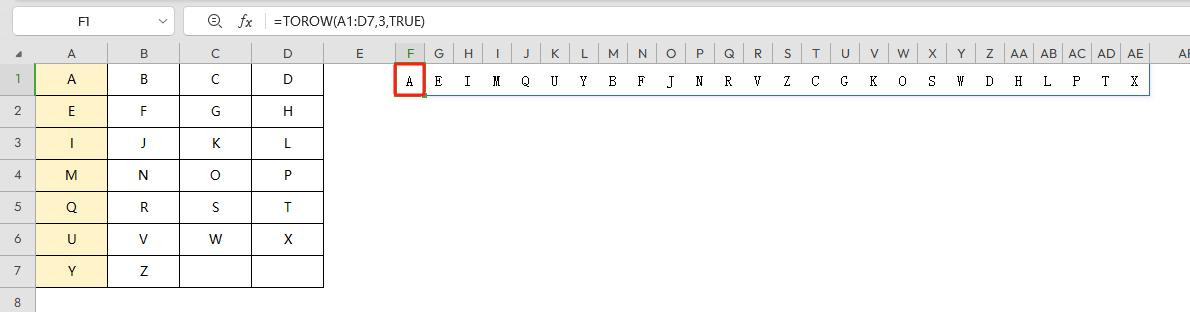
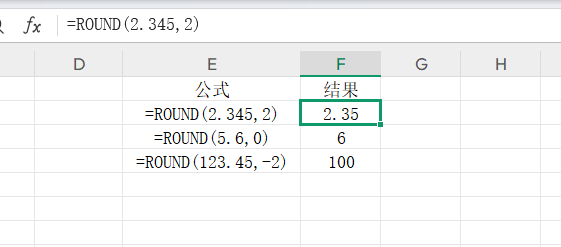
评论 (0)